- Particija za oporavak posebno je područje pohranjeno na tvrdim diskovima koje nudi prednosti u odnosu na rješenja zasnovana na disku, uključujući brži postupak oporavka.
- Ponekad možete slučajno izbrisati particiju za oporavak ili jednostavno otkriti da particija za oporavak nedostaje nakon nadogradnje sustava.
- Pogledajte naš namjenski Stranica Windows 10 za ostale korisne vodiče za rješavanje problema.
- Pogledajte naš Stranica za popravak za cjelovitu vodiči naših pouzdanih tehnoloških stručnjaka.

Ovaj softver će popraviti uobičajene računalne pogreške, zaštititi vas od gubitka datoteka, zlonamjernog softvera, kvara hardvera i optimizirati vaše računalo za maksimalne performanse. Riješite probleme s računalom i uklonite viruse sada u 3 jednostavna koraka:
- Preuzmite alat za popravak računala Restoro koji dolazi s patentiranim tehnologijama (patent dostupan ovdje).
- Klik Započni skeniranje kako biste pronašli probleme sa sustavom Windows koji mogu uzrokovati probleme s računalom.
- Klik Popravi sve za rješavanje problema koji utječu na sigurnost i performanse vašeg računala
- Restoro je preuzeo 0 čitatelji ovog mjeseca.
Ako imate problema s računalom sa sustavom Windows 10, a svi popravci koje ste pokušali nisu uspjeli radite, ostalo vam je samo jedno rješenje: koristite opcije oporavka ili oporavak operativnog sustava pregrada.
Particije za oporavak ili vraćanje su namjenski odjeljci memorije na vašem tvrdi disk koje možete iskoristiti za vratite svoj uređaj na tvorničke postavke.
Dakle, ako se vaše računalo i dalje zamrzava ili ruši, možete pristupiti particiji za oporavak kako biste oporavili svoj sustav.
Ali ako ste slučajno izbrisali particiju za oporavak, to nećete moći učiniti. Prvo morate oporaviti izbrisanu particiju. U ovom ćemo vam članku točno pokazati kako to možete učiniti.
Kako mogu vratiti izbrisanu particiju za oporavak u sustavu Windows 10?
1. Vratite particiju za oporavak pomoću alata treće strane

Jednostavniji način formatiranja particije mogao bi biti korištenje namjenskog softvera. U tom pogledu preporučujemo vam da isprobate AOMEI Partition Assistant Professional.
To je izvrstan alat, sučelje je izuzetno intuitivno, a sve što trebate učiniti nakon što ga preuzmete je odabrati novu particiju i pritisnuti opciju Oblikovanje particije.
Štoviše, možete biti sigurni da se tijekom postupka neće izgubiti podaci zbog njegovih naprednih značajki zaštite podataka.
AOMEI Partition Assistant Professional nesmetano će raditi na vašem uređaju bez prekida rada ili ponovnog pokretanja uređaja.

AOMEI Professional Assistant Professional
Pojednostavljeno upravljanje particijom s bliskim zerro pogreškama. Povoljno pogodite odmah!
Uzmi odmah
2. Popravite podatke o konfiguraciji pokretanja

- Pokrenite računalo pomoću instalacijskog medija za Windows 10.
- Pritisnite i držite Shift + F10kombinacija tipki.
- Pokrenite Naredbeni redak.
- Uđi bootrec / fixmbr naredba za popravak Master Boot Record-a u slučaju da je oštećen ili oštećen i pogođen Unesi.
- Sada unesite sljedeće dvije naredbe i pritisnite Unesi nakon svake:
- bootrec / fixboot
- bootrec / rebuildbcd
- Ponovno podizanje sustava vaše računalo i izbrisana particija sada bi trebali biti vraćeni.
Pokretanje naredbe BCD (Podaci o konfiguraciji pokretanja) u sustavu Windows Naredbeni redak može vam pomoći riješiti ovaj problem. Ova vam naredba omogućuje obnovu BCD-a i popravak problema s pokretanjem.
Ako dobivate Element nije pronađen pogreška prilikom pokretanja prve gore navedene naredbe, morate označiti odgovarajuću particiju kao aktivan, inače nećete moći pravilno pokrenuti druge dvije naredbe.
U Naredbeni redak, unesite sljedeće naredbe i pritisnite Unesi:
- diskpart
- odaberite disk 0
- particijska lista
- odaberite particiju #
Sada biste trebali odabrati Sustav rezerviran ili Windows OS particiju i označite je kao aktivan. Da biste to učinili, jednostavno unesite aktivan u CMD-u nakon odabira particije i pogotka Unesi.
Imate problema s pristupom naredbenom retku kao administrator? Pobliže pogledajte ovaj vodič.
3. Ponovo instalirajte Windows 10

- Idite na Postavke stranica.
- Pod, ispod Ažuriranje i sigurnost Odaberi Oporavak.
- Odaberite Resetirajte ovo računalo i kliknite na Započnite dugme.
Također možete vratiti izbrisane particije za oporavak / pokretanje ponovnom instalacijom OS-a. Prije upotrebe ovog rješenja, ne zaboravite izradite sigurnosnu kopiju svih datoteka. Najbrži način za ponovnu instalaciju sustava Windows 10 je upotreba Opcija resetiranja od Postavke stranica.
Nadamo se da vam je jedno od ova tri rješenja pomoglo da vratite particiju za oporavak. Ako imate dodatne prijedloge kako riješiti ovaj problem, možete ih navesti u komentarima u nastavku.
 I dalje imate problema?Popravite ih pomoću ovog alata:
I dalje imate problema?Popravite ih pomoću ovog alata:
- Preuzmite ovaj alat za popravak računala ocijenjeno odličnim na TrustPilot.com (preuzimanje započinje na ovoj stranici).
- Klik Započni skeniranje kako biste pronašli probleme sa sustavom Windows koji mogu uzrokovati probleme s računalom.
- Klik Popravi sve za rješavanje problema s patentiranim tehnologijama (Ekskluzivni popust za naše čitatelje).
Restoro je preuzeo 0 čitatelji ovog mjeseca.

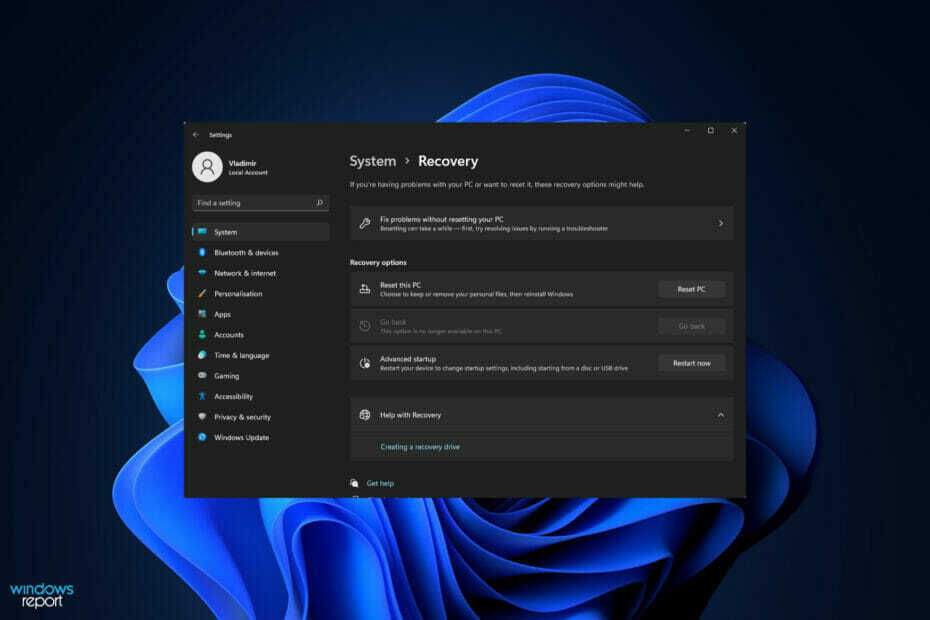
![HP Recovery Manager ne radi na Windows 10/11 [Popravljeno]](/f/d2770f34ee8826a8925bc8092fd82972.jpg?width=300&height=460)